- LinkedIn est-il gratuit ou payant ?
- Combien coûtent les abonnements LinkedIn Premium ? Career, Business, Sales Navigator, Recruiter Lite
- Comment avoir LinkedIn Premium gratuitement ?
- Quelles alternatives à LinkedIn Premium ?
- Comment résilier un abonnement LinkedIn Premium ?
- Conclusion – Alors, est-ce que LinkedIn Premium vaut le coup ?
Si vous lisez cet article, c’est sûrement parce que vous vous demandez : « Combien coûte LinkedIn Premium et quel abonnement choisir ? » 🤔
Avec plusieurs formules disponibles, aux avantages et tarifs variés, il peut être difficile de s’y retrouver. Mais pas de panique !
Dans cet article, je vous propose un guide clair et détaillé pour comprendre les différences entre chaque abonnement et trouver celui qui correspond vraiment à vos besoins. 🤓
LinkedIn est-il gratuit ou payant ?
La réponse est simple : LinkedIn est à la fois gratuit et payant. Tout dépend de l’usage que vous en faites et de vos objectifs professionnels.🚀
Si vous souhaitez simplement créer un profil, développer votre réseau professionnel et interagir avec d’autres professionnels, la version gratuite de LinkedIn offre déjà les fonctionnalités essentielles. 😇
En revanche, si vous cherchez à optimiser votre visibilité, prospecter plus efficacement ou accéder à des outils avancés, les abonnements LinkedIn Premium proposent des fonctionnalités supplémentaires pour booster votre impact sur la plateforme.✨
Quelles sont les différences entre LinkedIn gratuit vs. LinkedIn Premium ?
Si vous hésitez entre la version gratuite et un abonnement Premium, voici un petit tableau comparatif. 👇
| Fonctionnalité | LinkedIn Gratuit | LinkedIn Premium |
|---|---|---|
| Création de profil et visibilité | ✅ Oui | ✅ Oui |
| Envoi d’invitations pour élargir son réseau | ✅ Oui | ✅ Oui |
| Consultation de profils | ⚠️ Limité | ✅ Illimité |
| Voir qui a consulté votre profil | ⚠️ Derniers jours seulement | ✅ 90 derniers jours |
| Envoi de messages (InMails) hors réseau | ❌ Non | ✅ 5 à 50 InMails/mois |
| Accès aux offres d’emploi et postulation | ✅ Oui | ✅ Oui |
| Mise en avant du profil auprès des recruteurs | ❌ Non | ✅ Oui (Premium Career) |
| Accès à LinkedIn Learning (formations) | ❌ Non | ✅ Oui (formations incluses) |
| Filtres de recherche avancés | ❌ Non | ✅ Oui (Sales Navigator) |
| Suivi des prospects et CRM intégré | ❌ Non | ✅ Oui (Sales Navigator) |
| Analyse avancée des performances du profil | ❌ Non | ✅ Oui (statistiques détaillées) |
| Coût | 💰 0 € | 💰 À partir de 29.74 €/mois |
Combien coûtent les abonnements LinkedIn Premium ? Career, Business, Sales Navigator, Recruiter Lite
LinkedIn propose plusieurs formules Premium adaptées aux besoins des professionnels, que ce soit pour la recherche d’emploi, la prospection commerciale ou le recrutement. Mais combien coûtent ces abonnements et sont-ils réellement rentables ? 👀
Voici un aperçu des différentes offres Premium et leurs tarifs actuels. 👇
| LinkedIn Premium Plans | LinkedIn Premium Prix France (mensuel / annuel) |
|---|---|
| LinkedIn Basic (gratuit) | 0 € |
| LinkedIn Premium Career | 29.74 € |
| LinkedIn Premium Business | 33.71 € |
| LinkedIn Sales Navigator | 79.99 € |
| LinkedIn Recruiter Lite | 123.96 € |
🔎 Voyons maintenant plus en détail ce que chaque offre LinkedIn Premium propose !
Détails fonctionnalités, avantages et prix abonnement LinkedIn Premium
LinkedIn Premium se décline en quatre formules principales, chacune répondant à un usage :
- 1️⃣ Premium Career : Pour ceux qui recherchent un emploi.
- 2️⃣ Premium Business : Pour les professionnels souhaitant développer leur réseau.
- 3️⃣ Sales Navigator : Pour les commerciaux et entrepreneurs en B2B.
- 4️⃣ Recruiter Lite : Pour les recruteurs à la recherche de talents.
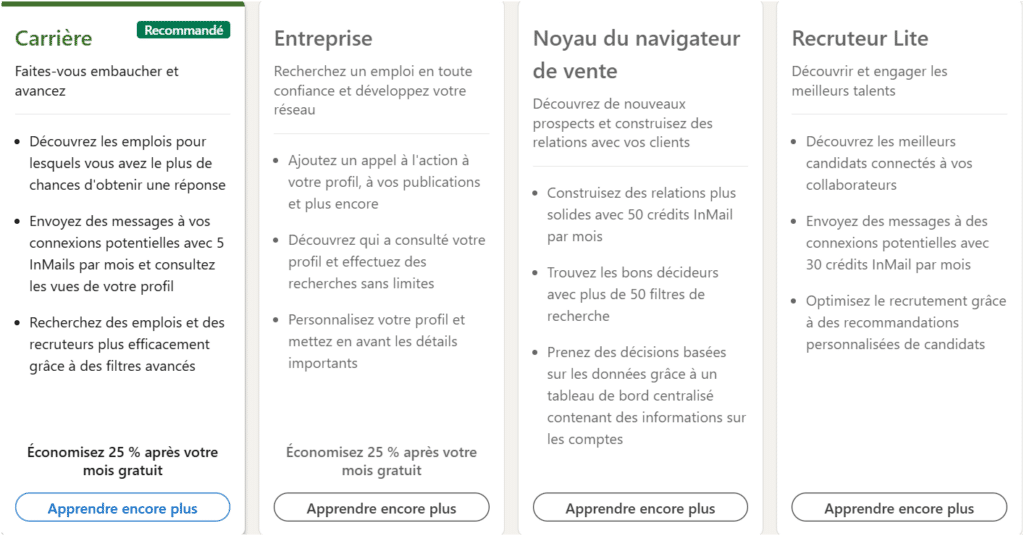
LinkedIn Premium Careers : Trouver les meilleurs emplois
Pour résumer l’utilité du nouveau compte carrière en quelques mots, si vous êtes à la recherche d’un emploi et que vous souhaitez mettre toutes les chances de votre côté pour trouver de les offres d’emploi, le plan LinkedIn Premium Carrière est fait pour vous. 👌
Les fonctionnalités avancées de LinkedIn Career Premium sont conçues pour améliorer vos chances. ✨
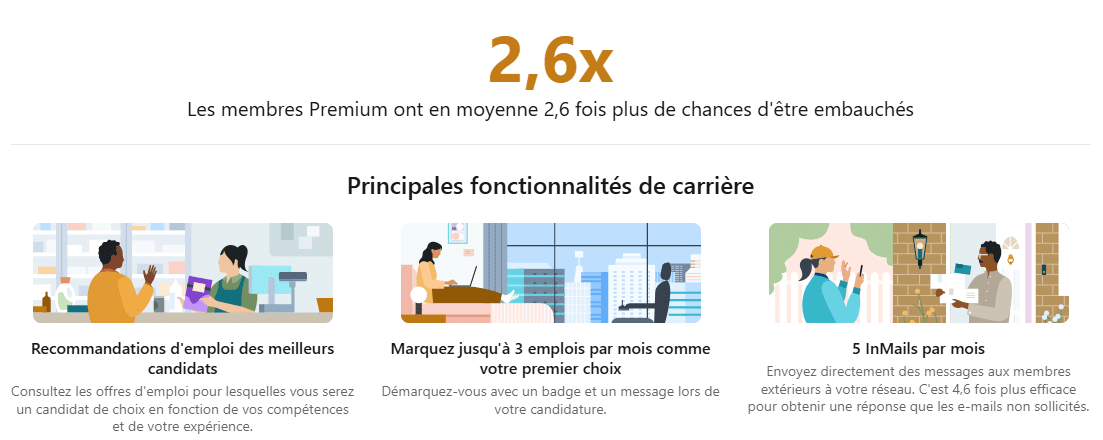
LinkedIn Premium Career prix : 29.74 € par mois/ 1 an.
Si vous voulez vraiment la carrière LinkedIn, je vous conseille de payer mensuellement, au cas où vous voudriez annuler votre plan, car je suis plus que convaincu que vous pouvez trouver le travail de vos rêves en moins de 12 mois. 🤗
✅ Les avantages LInkedIn Premium Career :
– Plus de visibilité : Vous pouvez voir qui consulte votre profil et comprendre qui s’intéresse à vous, un vrai plus pour élargir votre réseau et attirer l’attention des recruteurs ou prospects.
– Messagerie directe : Contactez des recruteurs ou clients potentiels sans être connecté à eux, ce qui augmente vos chances d’obtenir des opportunités.
❌ Les inconvénients :
– Un abonnement assez cher : Beaucoup trouvent que le prix est élevé par rapport aux bénéfices réels, surtout si vous ne l’utilisez pas à fond.
– Impact limité sur les candidatures : Avoir un compte LinkedIn Premium ne garantit pas forcément plus de réponses ou d’opportunités d’emploi par rapport à un compte gratuit.
LinkedIn Premium Business : Développer votre réseau
Le plan Premium Business (ou LinkedIn Premium entreprise) est conçu pour ceux qui souhaitent développer leur réseau de manière qualitative. Par exemple, en choisissant stratégiquement les personnes que vous souhaitez ajouter à vos contacts. 🔗
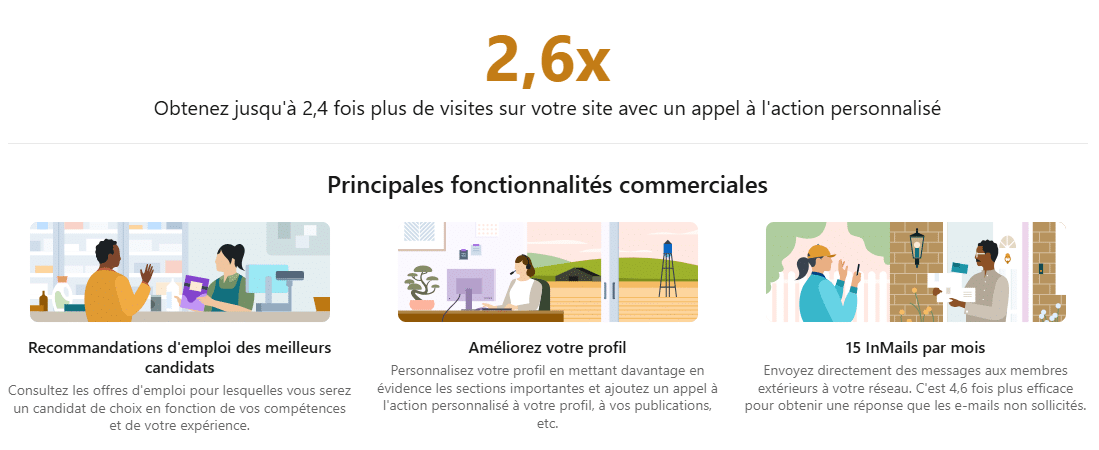
LinkedIn premium business prix : 33.71 €/mois (si vous le prenez annuellement).
Pour être tout à fait honnête avec vous, LinkedIn Business est loin d’être la meilleure option pour développer votre réseau. Dépenser autant pour cette offre n’est pas très rentable . 🥱
✅ Les avantages :
– Recherche avancée ultra-précise : Des filtres puissants permettent de trouver les bons prospects ou partenaires plus facilement.
– Analyses détaillées : Accédez à des données sur les vues de votre profil et les performances de vos posts, idéal pour ajuster votre stratégie de visibilité et de prospection.
❌ Les inconvénients :
– LinkedIn Business prix assez élevé : Les indépendants ou petites entreprises ne voient pas toujours un retour sur investissement immédiat.
– Peu de différence avec la version gratuite : Certains trouvent que les fonctionnalités ne justifient pas le prix, car elles restent limitées par rapport à d’autres outils de prospection.
En bref, entre LinkedIn Career ou Business, vaut mieux prendre le Career.
Vous voulez plutôt en savoir plus sur Sales Navigator ? C’est super, j’allais vous en parler plus bas ! 😉
Sales Navigator Core : Boostez vos ventes sur LinkedIn
Le plan Sales Navigator Core est notre préféré ! 👑
Il s’agit en fait d’un outil de prospection, mais il est bien plus utile que cela. Il offre de meilleures options que LinkedIn, car vous pouvez l’utiliser pour développer votre réseau, pour trouver des candidats comme recruteur ou pour chercher un emploi, mais aussi pour développer vos ventes si c’est votre objectif. 🎯
Sales Nav est le couteau suisse des offres LinkedIn ! ✨

LinkedIn fixe le coût de Sales Navigator à 79,99 € par mois, s’il est facturé annuellement (possible d’essayer Sales Navigator essai gratuit avant).💲
En plus d’avoir accès à des informations clés sur les entreprises concurrentes, de savoir qui a visité votre profil LinkedIn et d’avoir un nombre illimité de vues de profil, vous pourrez segmenter vos recherches de manière beaucoup plus précise. 🏹
De plus, avec une recherche normale, vous ne pouvez accéder qu’à 1 000 résultats de recherche; avec Sales Navigator, vous pouvez directement accéder à 2 500 résultats ! 💥
Pour : ✅
Génération avancée de prospects : Les utilisateurs de LinkedIn apprécient Sales Navigator pour ses filtres de recherche avancés et sa fonction de suggestion de prospects, qui permet d’identifier et de cibler efficacement les prospects.
Intégration avec le CRM : Les commentaires positifs soulignent son intégration transparente avec les systèmes CRM, ce qui améliore l’efficacité du flux de travail.
Inconvénients: ❌
Courbe d’apprentissage : Certains utilisateurs trouvent la plateforme complexe et difficile à naviguer au début, ce qui nécessite un investissement en temps important pour l’utiliser efficacement.
Coût : Les prix Sales Navigator sont considérés comme élevés de nombreux utilisateurs, surtout les petites entreprises ou les particuliers qui peuvent ne pas utiliser pleinement les nombreuses fonctionnalités offertes.
Nous recommandons sans hésiter, cet abonnement LinkedIn premium vaut le coup (vous pouvez aussi accéder à LinkedIn Sales Navigator gratuit) ! ✅
Recruiter Lite : Trouver les bons candidats
LinkedIn Recruiter Lite porte bien son nom, puisqu’il permet aux experts en recrutement d’accéder à un mini CRM de sourcing. 🤓
Parmi ces options, le suivi automatique des candidats et le recrutement intégré sont vraiment excellents pour optimiser votre organisation. 📈

Le prix LinkedIn Premium de cette option est le plus élevé de tous, à 123,96 € par mois, lorsqu’elle est facturée annuellement. 🥵
J’hésite à recommander cet outil de sourcing, car il est très cher et manque de fonctionnalités essentielles. Par exemple, il n’y a pas d’option qui vous permette d’avoir un carnet de contacts en ligne ou de créer vos rappels de rendez-vous.☎️
Pour : ✅
Capacités de recherche ciblée : Recruiter Lite LinkedIn offre des outils de recherche efficaces qui aident les recruteurs à repérer rapidement les meilleurs candidats, ce qui est exceptionnellement apprécié pour ses performances et sa précision.
Messagerie InMail : Les utilisateurs ont la possibilité d’envoyer des messages directs aux candidats potentiels, même à ceux qui ne font pas partie de leur réseau, ce qui améliore les capacités d’approche.
Inconvénients : ❌
InMails limités : Malgré l’accès à InMail, Recruiter Lite offre une variété restreinte par rapport à la version complète de Recruiter, ce que quelques clients trouvent restrictif.
Coût et fonctionnalités : Certains clients estiment que les tarifs LinkedIn Premium Recruiter Lite est excessif, car il offre moins de fonctionnalités que la version complète de LinkedIn Recruiter, ce qui a un impact sur sa proposition de coût pour les petites entreprises ou les clients beaucoup moins courants.
Ainsi, si vous utilisez beaucoup LinkedIn pour vos recrutements et que vous recevez plus de 10 InMails par jour, vous pouvez rapidement vous perdre. 😥
Voici un tableau comparatif avec les avantages de LinkedIn premium 👇🏻 :
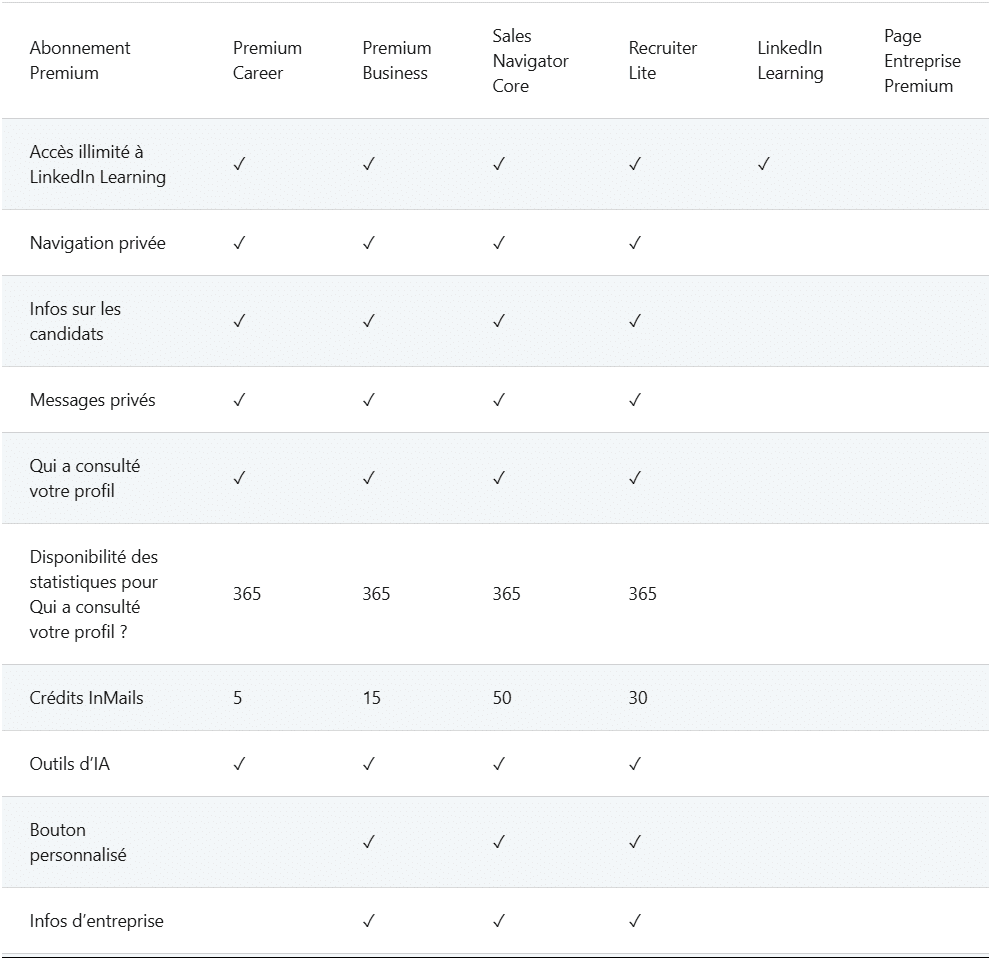
LinkedIn Premium Avis
Les avis sur LinkedIn Premium sont globalement nuancés.
Plusieurs utilisateurs estiment que le tarif LinkedIn Premium, souvent jugé élevé, n’est pas toujours justifié, surtout pour une utilisation occasionnelle.
Certains regrettent une interface déroutante et une expérience client parfois frustrante.
| Avantages LinkedIn Premium | Inconvénients LinkedIn Premium |
|---|---|
| Meilleure visibilité auprès des recruteurs | Coût LinkedIn Premium élevé pour certains utilisateurs |
| Envoi d’InMails et prospection facilitée | Interface parfois peu intuitive |
| Accès aux cours LinkedIn Learning | Fonctionnalités inégales selon la localisation |
| Outils avancés pour la recherche et le réseau | Gestion des spams et support client perfectible |
En résumé, si vous exploitez pleinement ses outils (recrutement, prospection, e-learning), Premium peut apporter un vrai retour sur investissement — mais pour un usage plus léger, le compte gratuit peut suffire.
Comment avoir LinkedIn Premium gratuitement ?
LinkedIn Premium peut être un excellent levier pour booster votre visibilité, développer votre réseau ou optimiser votre prospection sur LinkedIn. Cependant, son coût peut être un frein, surtout si vous n’êtes pas certain d’en avoir réellement besoin.😇
C’est pourquoi LinkedIn propose un essai gratuit de 30 jours, permettant d’accéder à toutes les fonctionnalités Premium sans payer un centime. Cette offre est idéale pour :
- Tester les outils avancés comme les InMails, qui permettent de contacter directement des professionnels en dehors de votre réseau.🌍
- Analyser les statistiques de votre profil, notamment voir qui consulte votre page et quels sont les profils qui interagissent avec vous.📊
- Accéder aux formations LinkedIn Learning, une ressource précieuse pour développer vos compétences professionnelles.👩🏻🏫
- Évaluer la pertinence de l’abonnement avant de s’engager financièrement.💶
Comment activer l’essai gratuit de LinkedIn Premium ?
L’activation de l’essai gratuit est très simple, mais elle nécessite tout de même d’ajouter un moyen de paiement (vous ne serez pas débité immédiatement, mais si vous oubliez d’annuler LinkedIn Premium avant la fin de la période d’essai, vous serez facturé automatiquement).
Voici les étapes à suivre pour activer votre LinkedIn Premium essai gratuit :
- 1️⃣ Connectez-vous à LinkedIn et rendez-vous sur la page d’accueil.
- 2️⃣ Cliquez sur « Essayez Premium gratuitement ».
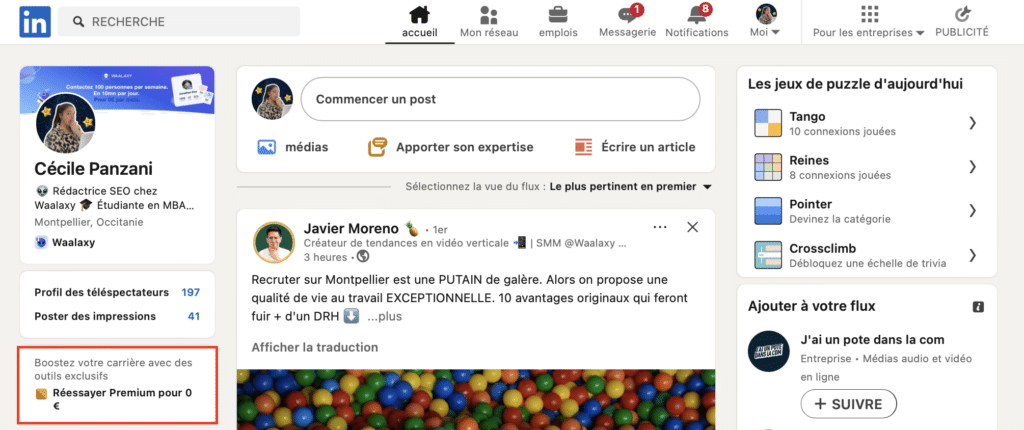
- 3️⃣ Remplissez le petit questionnaire pour vous aider à choisir votre plan.
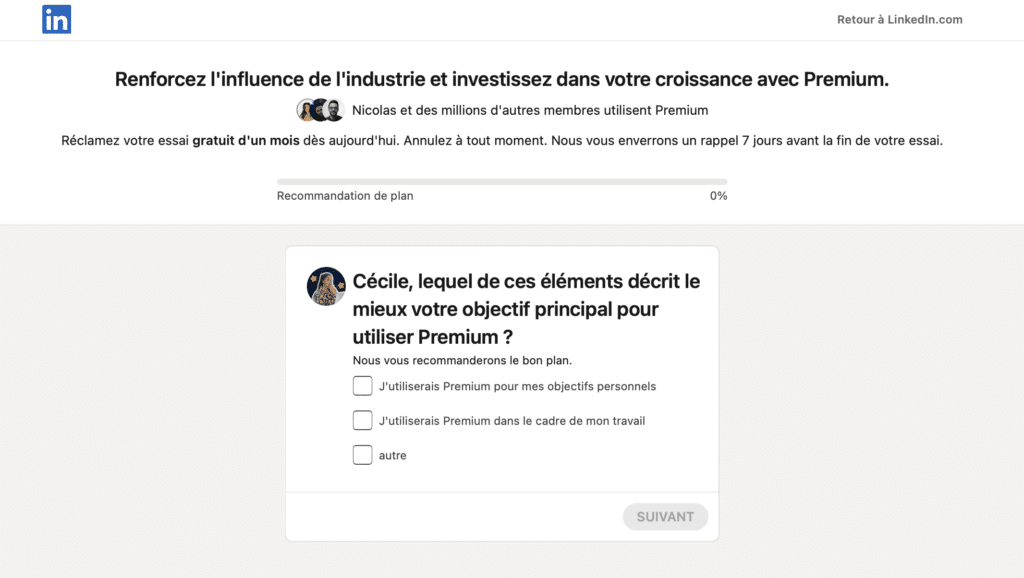
- 4️⃣ Choisissez l’abonnement qui vous convient, en fonction de vos besoins.
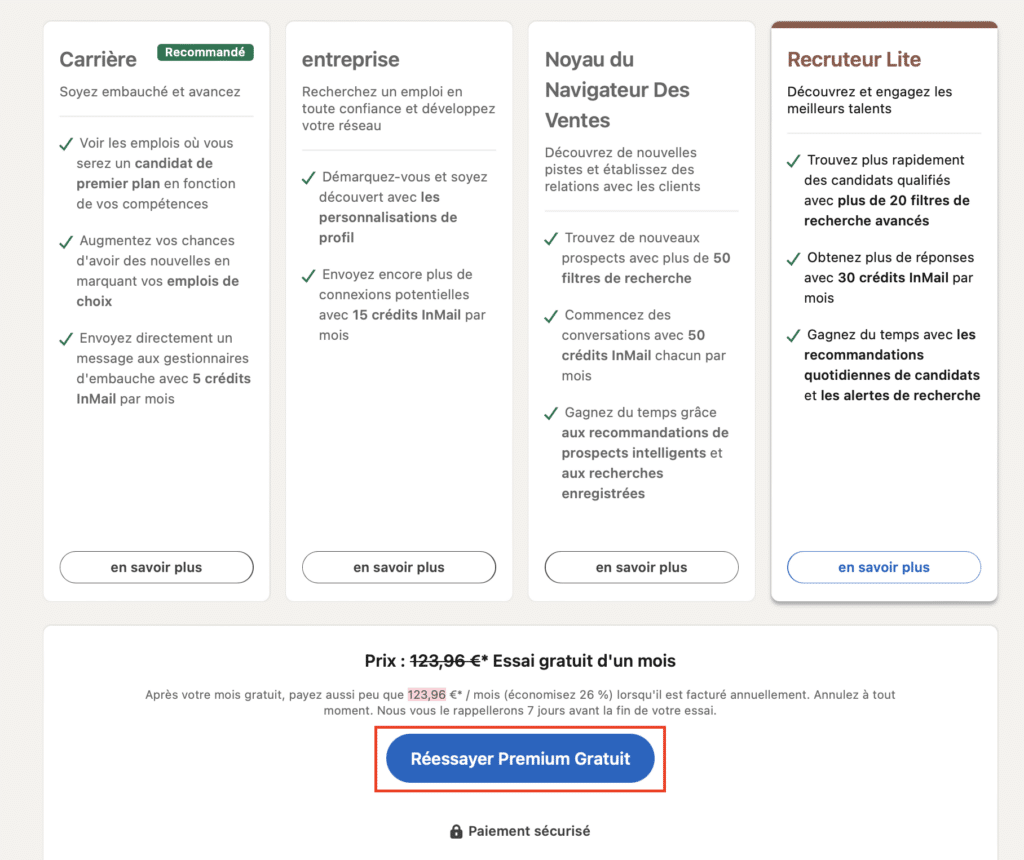
- 5️⃣ Entrez vos informations bancaires (mais ne vous inquiétez pas, vous ne serez pas débité tant que vous annulez avant la fin de l’essai).
- 6️⃣ Validez et profitez de votre mois gratuit !
Une fois activé, vous aurez accès à toutes les fonctionnalités de LinkedIn Premium gratuitement et sans restriction pendant 30 jours.📆
Peut-on renouveler l’essai gratuit ?
Si vous avez déjà bénéficié d’un essai gratuit, vous vous demandez peut-être s’il est possible d’en obtenir un autre. LinkedIn ne permet normalement qu’un seul essai gratuit par utilisateur, mais il existe quelques exceptions 👇🏻 :
- Offres promotionnelles : LinkedIn propose parfois de nouvelles périodes d’essai aux anciens utilisateurs Premium pour les inciter à revenir. Il suffit de vérifier régulièrement si l’option « Essayez Premium gratuitement » réapparaît.😉
- Utiliser un autre compte : Certains utilisateurs créent un nouveau compte LinkedIn pour bénéficier à nouveau de l’essai gratuit. Attention cependant, cela signifie repartir de zéro en termes de réseau et d’historique.👀
Quelles alternatives à LinkedIn Premium ?
Si vous cherchez à profiter des fonctionnalités avancées de LinkedIn sans dépenser une fortune dans un abonnement Premium, rassurez-vous, il existe des alternatives plus performantes et surtout moins coûteuses !🤓
L’une des meilleures solutions ? Waalaxy, un outil qui vous permet d’automatiser votre prospection et de maximiser votre usage de LinkedIn sans avoir à souscrire à un compte Premium LinkedIn. 👇
Utiliser Waalaxy à la place de Linkedin premium
Sales Navigator est l’un des abonnements les plus populaires de LinkedIn, notamment pour la prospection commerciale.
Il offre des fonctionnalités avancées comme des filtres de recherche précis et des suggestions de prospects. Mais son coût peut rapidement peser dans un budget, surtout pour les indépendants et les PME. 😬
C’est là que Waalaxy entre en jeu, et vous proposez d’accéder aux abonnements Linkedin premium gratuitement.
En combinant la recherche avancée de LinkedIn avec un outil d’automatisation de la prospection LinkedIn, vous pouvez :
- ✅ Segmenter et cibler vos prospects avec précision, sans limite de recherche.
- ✅ Automatiser vos actions de prospection (demandes de connexion, messages, relances…).
- ✅ Mettre en place des séquences multicanales pour engager vos prospects sans effort.
- ✅ Gérer vos leads comme dans un CRM, sans quitter LinkedIn.
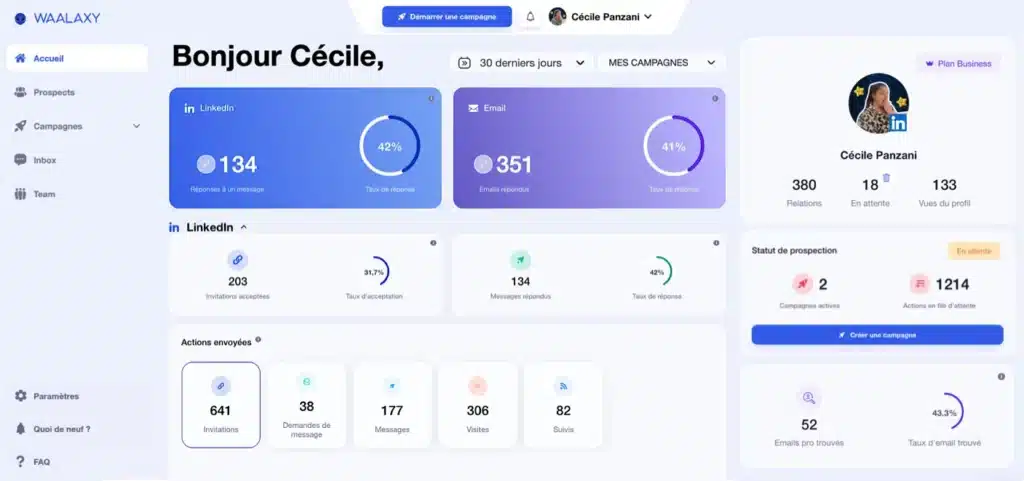
👉 Le résultat ? Vous obtenez les mêmes (voire de meilleures) fonctionnalités que Sales Navigator, mais sans les contraintes ni le coût élevé.
Comment télécharger des profils qualifiés sans LinkedIn Premium ?
L’un des gros avantages de Sales Navigator est qu’il permet d’accéder à un plus grand nombre de profils et d’exporter des listes de prospects. Mais il existe un moyen 100 % gratuit de faire cela avec Waalaxy.
Voici comment procéder :
- Effectuez une bonne recherche LinkedIn (avec ou sans Sales Navigator).😊
- Utilisez Waalaxy pour extraire et enregistrer les profils .✨
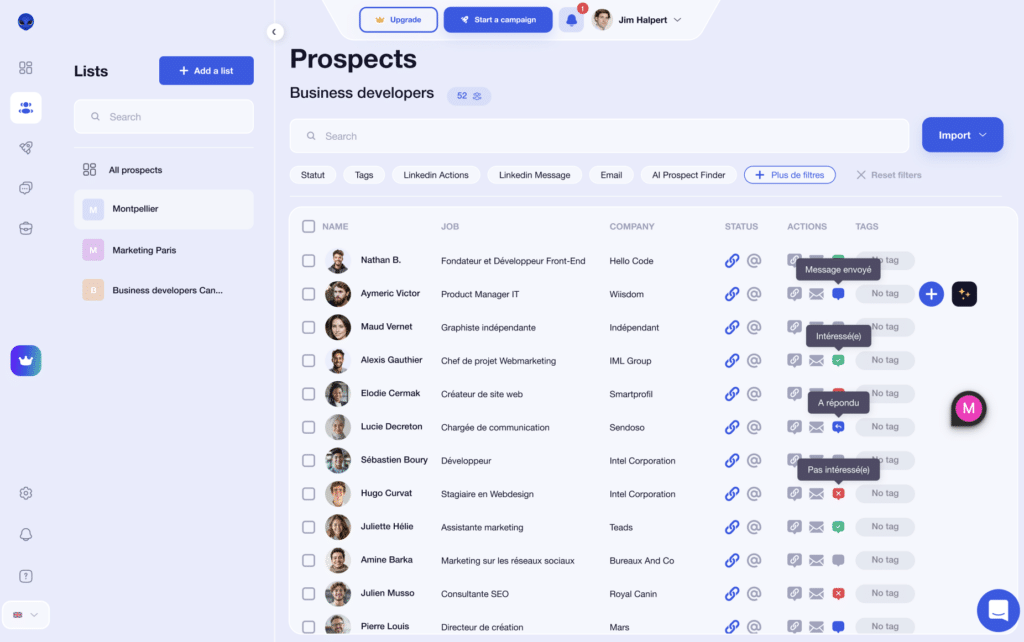
- Laissez l’outil automatiser vos actions : connexion, messages, suivi, etc.🤓
Vous pouvez combiner LinkedIn Sales Navigator et Waalaxy. Vous pouvez extraire des profils via Sales Navigtor durant votre période d’essaie et les importer sur Waalaxy avant de résilier LinkedIn Premium. 😉
LinkedIn Premium vs Waalaxy
Maintenant que nous avons vu comment Waalaxy peut remplacer LinkedIn Premium, faisons un comparatif direct entre les deux solutions.
| Fonctionnalité | LinkedIn Premium | Waalaxy |
|---|---|---|
| Recherche avancée de prospects | ✅ (Sales Navigator) | ✅ (Sans limite) |
| Téléchargement de leads | ❌ (Limité) | ✅ (Illimité) |
| Automatisation des actions | ❌ (Manuel) | ✅ (Automatisé) |
| InMails (messages hors réseau) | ✅ (Limité) | ✅ (Alternatives sans limite) |
| CRM intégré | ❌ | ✅ |
| Coût Premium LinkedIn (mensuel) | 💰 79,99 €/mois (Sales Navigator) | 💸 Freemium |
Si vous cherchez à prospecter, recruter ou élargir votre réseau efficacement, Waalaxy est une alternative plus performante et bien plus rentable que LinkedIn Premium.💸
Comment résilier un abonnement LinkedIn Premium ?
Vous avez souscrit à LinkedIn Premium mais vous souhaitez résilier votre abonnement ? Que ce soit pour annuler une offre payante ou mettre fin à votre essai gratuit LinkedIn Premium, la tâche n’est pas forcément évidente… Mais pas de panique ! Voici comment faire !
Comment annuler LinkedIn Premium essai gratuit ?
Si vous avez activé l’essai gratuit LinkedIn Premium et souhaitez l’annuler avant d’être facturé, sachez que LinkedIn ne vous facilite pas la tâche. 😬
Voici comment procéder pour arrêter LinkedIn Premium 👇🏻 :
- 1️⃣ Cliquez sur votre photo de profil « Vous » en haut à droite et sélectionnez « Préférences et confidentialité » dans le menu déroulant.
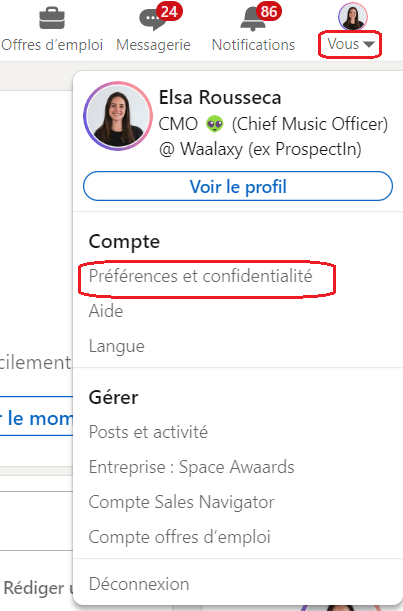
- 2️⃣ Allez dans « Préférences du compte » > « Abonnements et paiements » puis cliquez sur « Changer » dans la section « Abonnement Premium ».
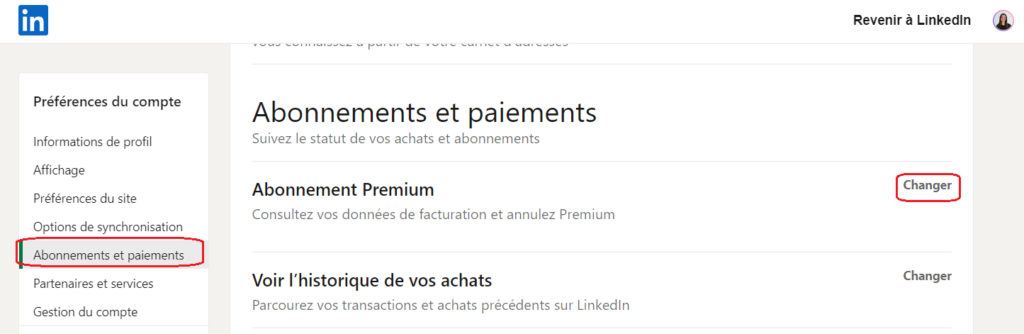
- 3️⃣ Cliquez sur « Gérer l’abonnement » puis sélectionnez « Annuler l’abonnement » ou « Fermer ».
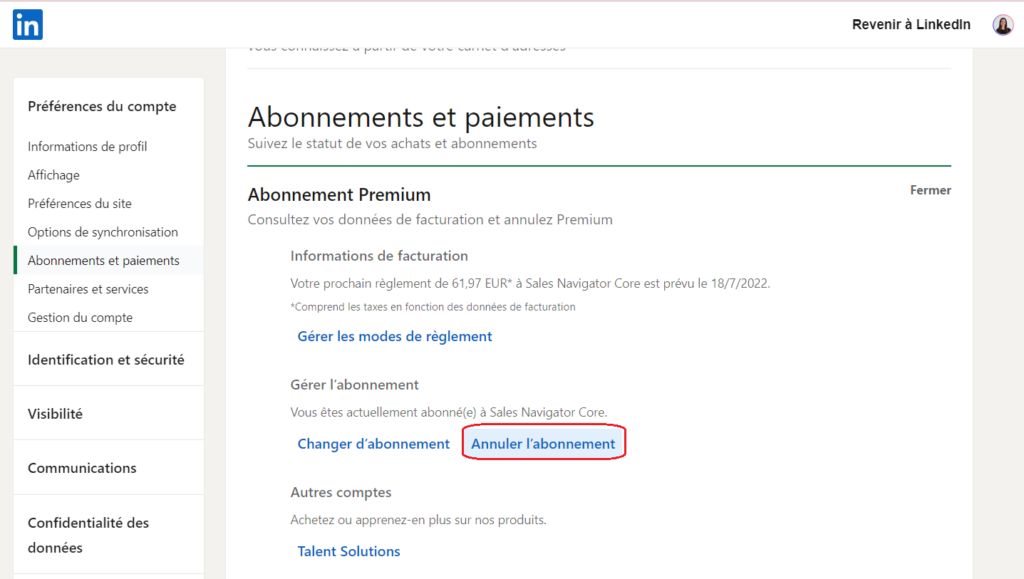
- 4️⃣ Vous serez redirigé vers une page où LinkedIn vous montrera ce que vous allez perdre après annulation (et vous proposera de changer de plan plutôt que de désactiver LinkedIn Premium… malin, non ?! 🤪).
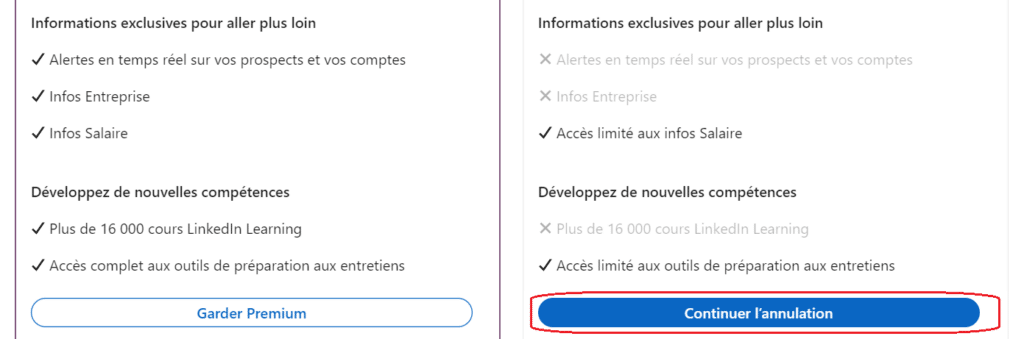
Attention : Si vous utilisez LinkedIn Sales Navigator, une fois l’abonnement annulé, vous ne pourrez plus récupérer vos données (listes de prospects, filtres, messages…). Assurez-vous de sauvegarder les informations importantes avant de procéder !
- 5️⃣ Cliquez sur « Continuer l’annulation » malgré leurs tentatives de rétention.
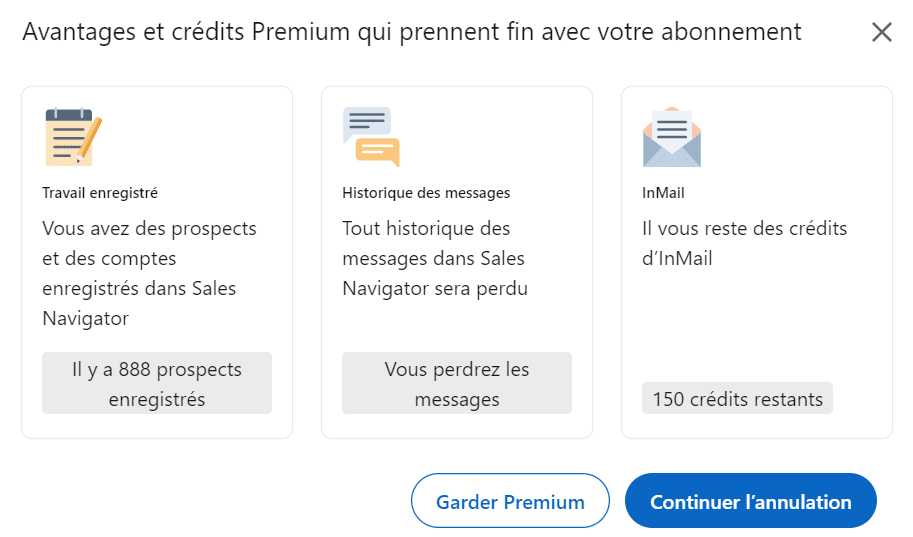
- 6️⃣ Un pop-up s’affichera pour vous demander une dernière confirmation avant le désabonnement LinkedIn Premium.
- 7️⃣ Choisissez la raison de votre résiliation LinkedIn Premium et cliquez encore sur « Continuer l’annulation ».
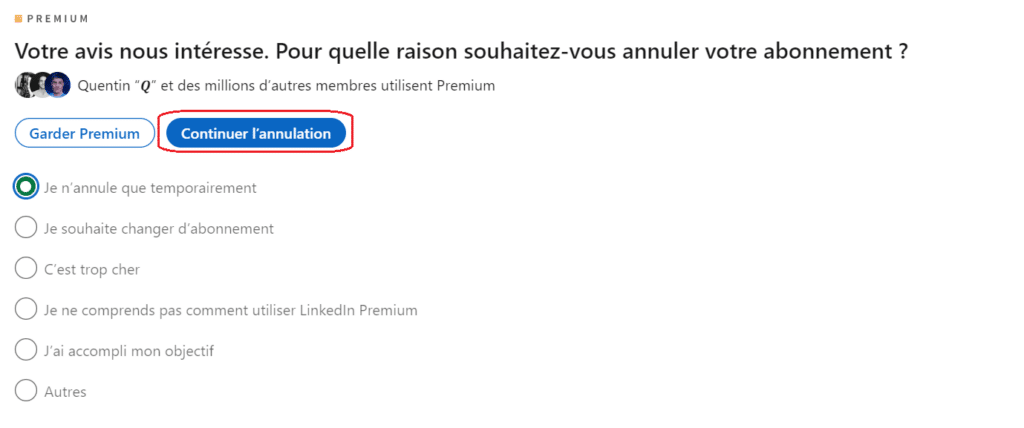
- 8️⃣ Et là… dernière tentative de LinkedIn ! Ils vous proposent un code promo LinkedIn Premium de -50% pour vous faire changer d’avis. Résistez et cliquez sur « Confirmer l’annulation ».
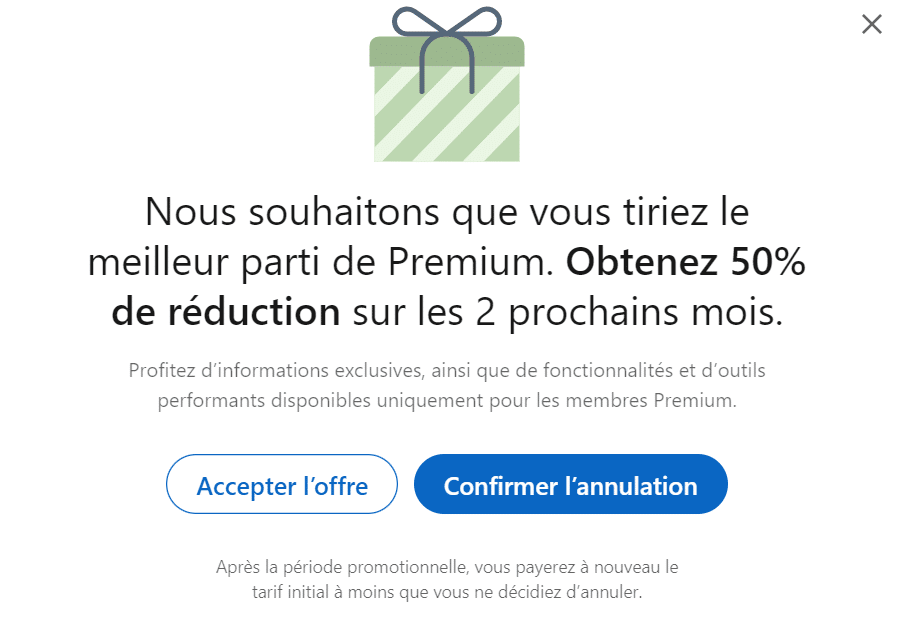
Ça a y est, vous avez bien confirmer l’annulation de votre abonnement LinkedIn Premium, et le badge Premium sur votre profil a disparu !
Sur Waalaxy, vous pouvez annuler votre abonnement en un seul clic depuis vos « Configurations ». Mais entre nous…vous ne voudrez probablement pas le faire! 😏
Conclusion – Alors, est-ce que LinkedIn Premium vaut le coup ?
LinkedIn Premium peut être un vrai levier pour booster votre carrière, votre réseau ou votre prospection. Mais est-il indispensable ? Pas forcément. Tout dépend de votre utilisation et de vos objectifs.🎯
Si vous êtes en recherche d’emploi ou que vous souhaitez optimiser votre visibilité, l’essai gratuit de 30 jours est un bon moyen de tester les fonctionnalités (opérateurs booléens y compris) avant de vous engager.
En revanche, si vous cherchez un outil performant pour la prospection, des alternatives comme Waalaxy permettent d’avoir accès à LinkedIn Premium gratuitement (et avec des options plus avancées et bien plus rentables si vous prenez un abonnement).😉
Alors, LinkedIn Premium vaut-il le coup ? À vous de peser le pour et le contre en fonction de vos besoins ! ⚖️
Foire aux questions
Comment se passe le remboursement LinkedIn Premium ?
Le remboursement de LinkedIn Premium dépend de la politique de l’abonnement souscrit.
En règle générale, LinkedIn ne propose pas de remboursement automatique si l’abonnement est déjà entamé, sauf en cas d’erreur technique ou d’obligation légale (par exemple le droit de rétractation dans certains pays européens sous 14 jours).
Si vous annulez, l’accès Premium reste actif jusqu’à la fin de la période payée, mais vous ne serez pas remboursé du temps restant.
Pour demander un remboursement exceptionnel, il faut contacter directement l’assistance LinkedIn Help. Petit conseil : annulez avant la date de renouvellement automatique.
Comment envoyer un message sur Linkedin sans Premium ?
Envoyer un message sur LinkedIn sans Premium est possible, mais avec quelques limites.
Vous pouvez écrire librement à vos relations de premier niveau (vos contacts directs).
Pour atteindre des personnes hors de votre réseau, deux options s’offrent à vous :
- D’abord, vous pouvez commenter ou aimer leurs publications afin d’ouvrir la discussion de manière naturelle.
- Ensuite, vous pouvez leur envoyer une invitation personnalisée avec un petit message d’introduction (300 caractères maximum).
Une fois acceptée, la messagerie LinkedIn devient accessible.
En résumé, créez du lien via l’engagement et la personnalisation, plutôt que de compter sur les InMails réservés aux abonnés Premium.
Comment voir qui a vu mon profil LinkedIn sans Premium ?
Sans LinkedIn Premium, la fonctionnalité « Qui a consulté votre profil » est limitée.
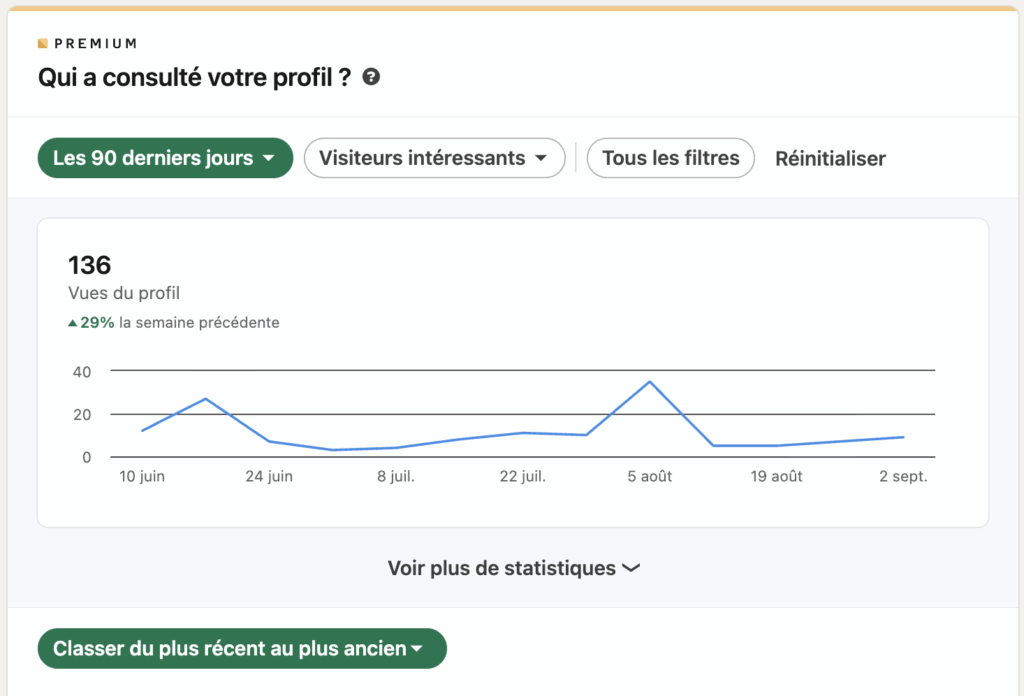
Vous pouvez voir uniquement les cinq derniers visiteurs qui ont vu votre profil LinkedIn (et encore, uniquement ceux qui n’ont pas choisi de rester en mode privé).
Les informations affichées sont souvent partielles : nom, titre et parfois entreprise. En revanche, si l’utilisateur a activé la navigation anonyme, vous verrez simplement « Utilisateur LinkedIn – mode privé ».
Pour élargir la visibilité et obtenir la liste complète des visiteurs sur 90 jours, il faut passer à un abonnement Premium, mais vous pouvez aussi surveiller vos statistiques de visibilité de contenu.
À présent vous savez tout sur LinkedIn premium ! 🚀









